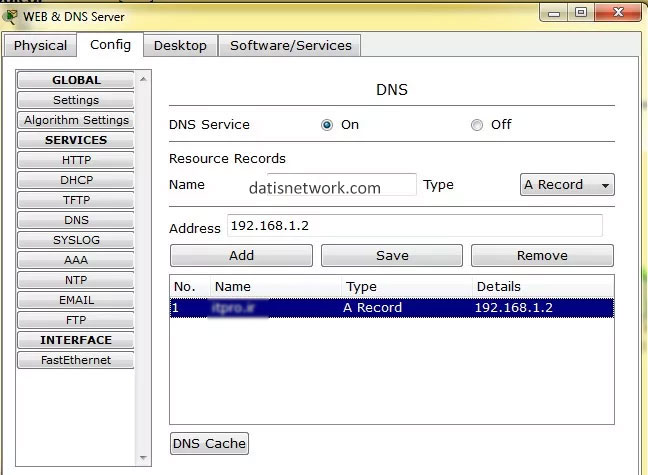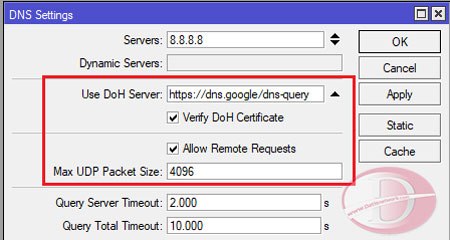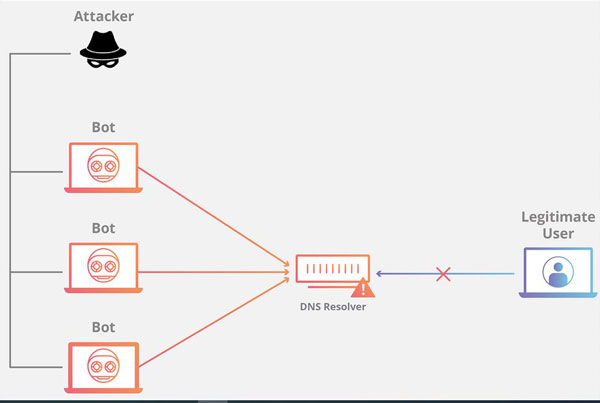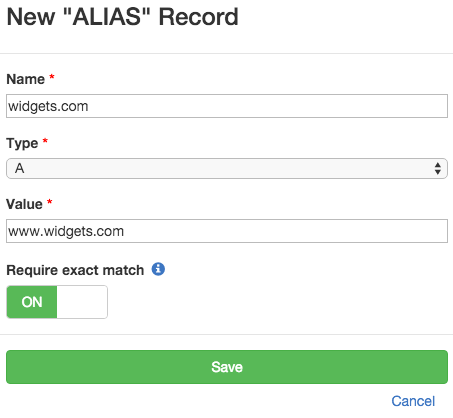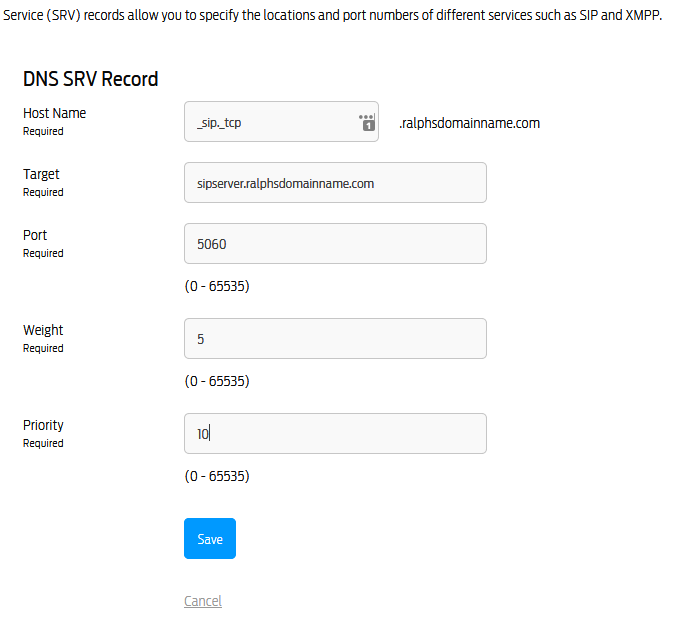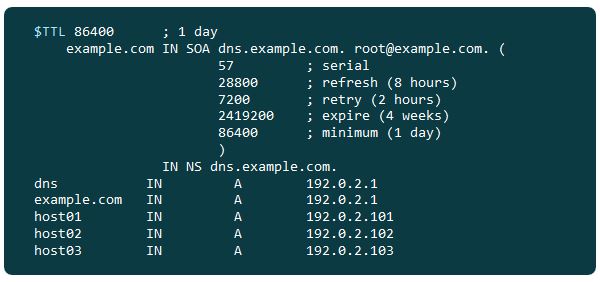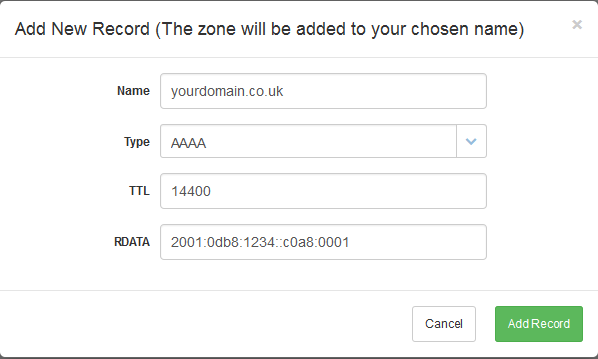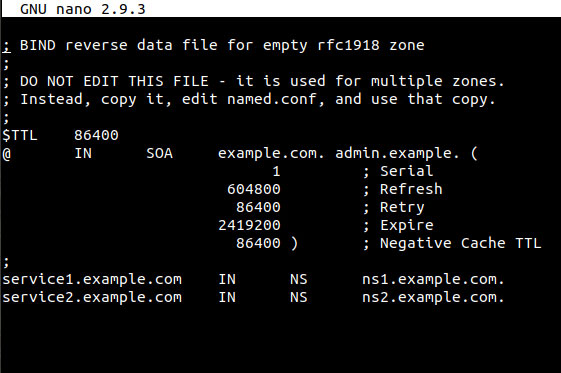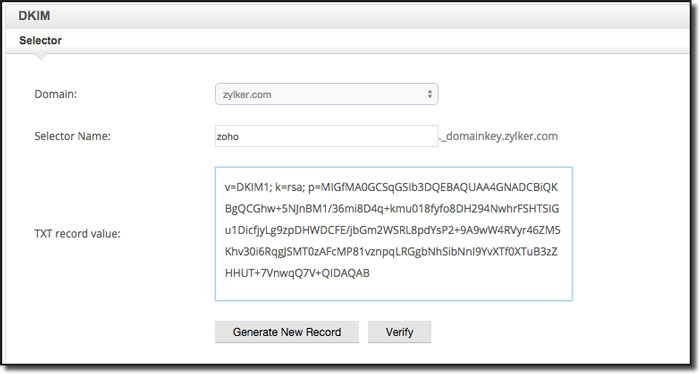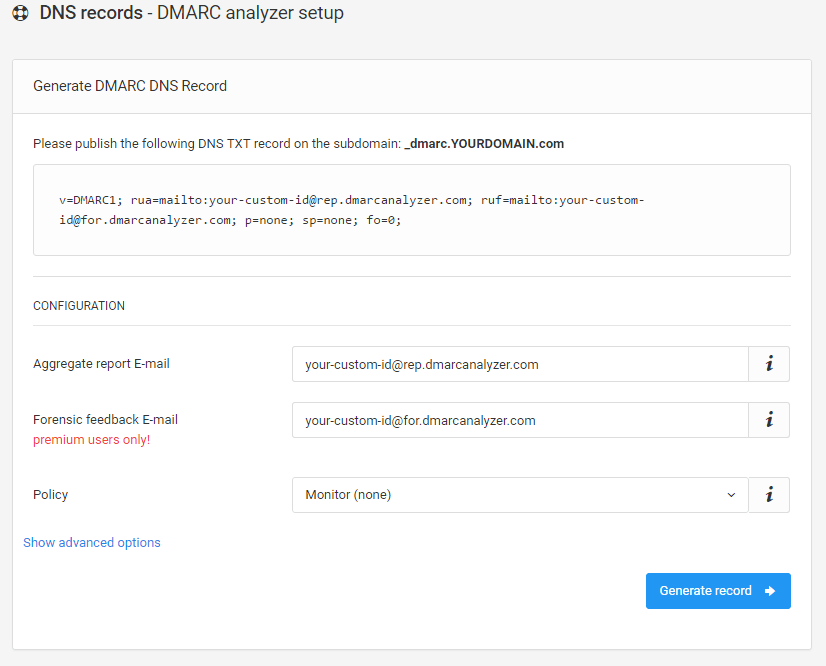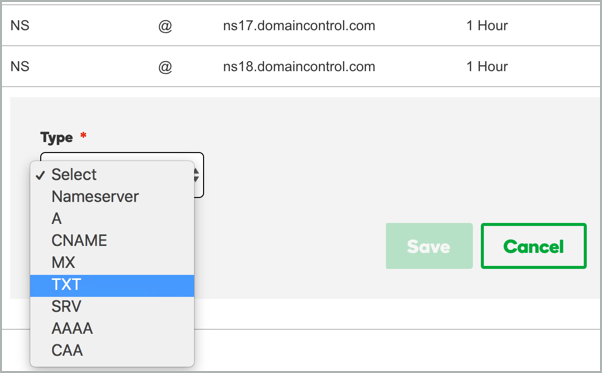تنظیم و تغییر آدرس DNS در گوشی موبایل اندروید و آیفون (iOS) ساده است، در این مقاله نحوه ست کردن DNS Server در موبایل را به شما عزیزان به صورت تصویری آموزش خواهیم داد، همراه داتیس نتورک باشید.
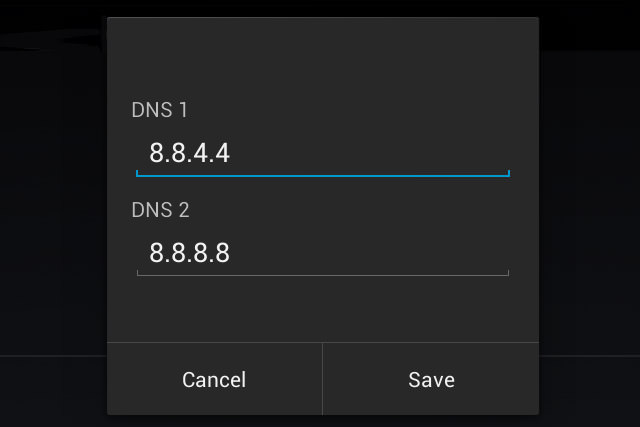
تنظیم آدرس DNS در اندروید و آیفون
DNS مخفف Domain Name System به معنای سیستم نام دامنه است که یک پروتکل کاربردی و مهم در شبکه های کامپیوتری است که وظیفه تبدیل نام دامنه به آدرس IP و بلعکس را به عهده دارد
کار DNS، تبدیل نام دامنه هایی مانند Google.com به IP است. در این روش یافتن رایانه ها بر روی شبکه از طریق IP انجام می شود. در یک تعریف کلی می توان گفت وظیفه DNS ترجمه اسامی به IP می باشد.
در هنگام اتصال به یک سایت، گوشی شما از یک سرور DNS، برای پیدا کردن دامنه ی مورد نظر استفاده می کند که به این کار Name Resolution گفته می شود.
در ادامه این مقاله نحوه تنظیم و تغییر DNS Server در گوشی موبایل اندروید و آیفون (iOS) را به صورت تصویری به شما عزیزان آموزش خواهیم داد، همراه داتیس نتورک باشید.
مراحل ست کردن آدرس DNS در اندروید
در حال حاضر، اندروید امکان مشخص کردن یک سرور DNS را از طریق تنظیمات Wi-Fi ابزار در اختیار شما قرار میدهد.
برای اعمال تغییرات، پس از اتصال به یک اکسسپوینت یا روتر بیسیم، انگشت خود را روی نام آن نگهدارید تا گزینههای مربوطه ظاهر شوند.
در این فهرست، گزینه Modify Network را انتخاب کنید.
در صفحهای که باز میشود روی Advanced ضربه بزنید تا بخش تنظیمات IP را ببینید.
بهطور طبیعی گزینه IP Settings در ابزار شما روی DHCP تنظیم شده است.
این تنظیم نشان میدهد که ابزار هیچ اولویت خاصی در زمینه تنظیمات شبکه نداشته و هر بار که به روتر بیسیم شما متصل میشود، تمام تنظیمات مربوطه را از آن دریافت میکند.
با این حال اگر این گزینه را روی حالت Static تنظیم کنید، میتوانید تمام تنظیمات مورد نظرتان را بهصورت دستی وارد کنید که سرور DNS نیز در میان آنها است.
شما دو گزینه برای مشخص کردن سرورهای DNS اصلی و پشتیبان را در اختیار خواهید داشت که در مثال ما بهصورت 1.1.1.1 و 1.0.0.1 تنظیم شدهاند.
اگر ترجیح میدهید ابزار شما از سرورهای DNS گوگل استفاده کند، میتوانید آن را روی آدرسهای 8.8.8.8 و 8.8.4.4 تنظیم کنید.
لیست بهترین DNS های داخل ایران
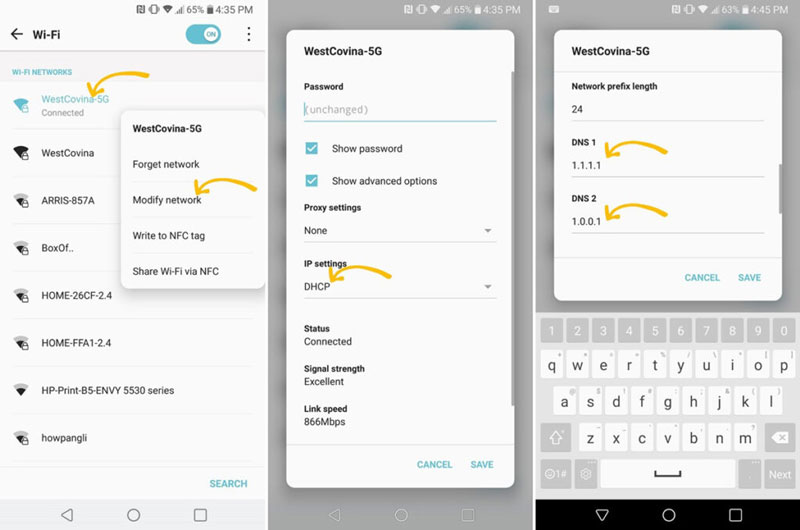
توجه داشته باشید که تغییر این تنظیمات با نکات دیگری نیز همراه خواهد بود.
برای مثال:
شما باید آدرس IP ابزار خود و Gateway روتر یا اکسسپوینت بیسیم مورد استفادهتان را نیز بهطور دستی تنظیم کنید.
حتی اگر با انجام اینکار مشکلی نداشته باشید، موارد مذکور تنظیماتی هستند که احتمالا تنها وقتی روتر یا اکسسپوینت تحت کنترل مستقیم شما باشند (مثلا در یک شبکه خانگی)، مایل به پیکربندی آنها هستید.
بنابراین شما به روشی نیاز دارید تا سرور DNS ترجیحی خودتان را صرفنظر از این که به کدام شبکه Wi-Fi متصل شدهاید، مشخص کنید.
حتی اگر اندروید را برای استفاده از سرور DNS مورد نظرتان در تمام شبکههای بیسیمی که به آنها متصل میشوید پیکربندی کنید، باز هم گزینهای برای تغییر سرور مورد استفاده در هنگام اتصال به اینترنت همراه در اختیار نخواهید داشت.
تنظیم و تغییر DNS در گوشی آیفون (iOS)
به settings بروید
روی wifi کلیک کنید تا صفحه زیر ظاهر شود.
سپس کانکشن خودتان را پیدا کنید و روی دکمه مشخص شده کلیک کنید:
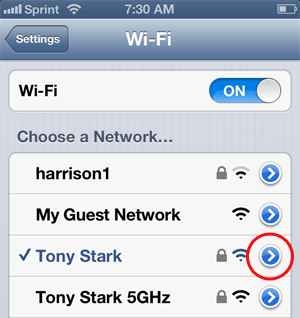
اکنون در صفحه زیر روی باکس DNS کلیک کرده و درون آن را خالی کنید.
اکنون مانند تصویر زیر درون آن را با DNS های گوگل پر کنید.
توجه داشته باشید که بین دو ای پی DNS سرور با کاما از هم جدا میشوند.
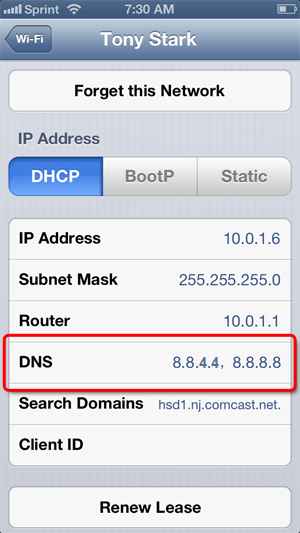
امیدواریم مقاله آموزش تنظیم DNS در موبایل برای شما عزیزان مفید بوده باشد.
داتیس نتورک را در شبکه های اجتماعی دنبال کنید.